
Мазмуну:
- Автор John Day [email protected].
- Public 2024-01-30 10:36.
- Акыркы өзгөртүү 2025-01-23 14:51.


TasmoAdmin - Tasmota менен жаркыраган түзмөктөр үчүн административдик вебсайт. Аны бул жерден таба аласыз: TasmoAdmin GitHub. Бул Windows, Linux жана Docker контейнерлеринде иштөөнү колдойт.
Өзгөчөлүктөрү
- Кирүү корголгон
- Көп жаңыртуу процесси
- Жаңыртуу үчүн түзмөктөрдү тандаңыз
- Автоматтык Modus Tasmota GitHubдан акыркы камтылган бинди жүктөйт
- Түзмөк маалыматын көрсөтүү
- Мобилдик жооптуу (Bootstrap4)
- Түзмөктөрдү конфигурациялоо
- TasmoAdmin үчүн өзүн өзү жаңыртуу функциясы (Docker үчүн өчүрүлгөн)
- Жөндөөлөрдө Түнкү режим (Иштетүү/Өчүрүү/Авто)
- Tasmota түзмөктөрүн табуу үчүн AutoScan
- Бир нече сенсорлорду колдоо
- Чат (бета)
Берилиштер:
Түрдүү IoT сенсорлору жана Tasmota менен бир нече NodeMCUs (ESP8266 IoT түзмөктөрү) жарк этип күйүп кетти.
1 -кадам: Орнотуу жана Тарам



OSке жараша бул жерден "Tasmota Admin" жүктөп алууну тандай аласыз.
Менин учурда, менде MS Windows 10 машинасы бар жана мен бул чыгарууну жүктөөнү чечтим.
Кадамдык көрсөтмөлөрдү скриншоттон үйрөнсө болот.
Андан ары "tasmoadmin_v1.7.0_xampp_portable.zip" жүктөө үчүн, мен файлды ачып, аны "С" дискине койдум. Сураныч, төмөнкүлөрдү ырааттуу аткаруу үчүн тиркелген скриншоттордон керектүү жардамды алыңыз:
- setup_xampp.bat
- xampp-control.exe
2 -кадам: Веб Консолуна/Куралдар тактасына кирүү



"Xampp-control.exe" аткарылып, "apache" "XAMPP Control Panelде" иштеп жаткан учурда, веб-браузерди ачыңыз жана localhostко кириңиз (же) XAMPP иштеп жаткан машинанын IP дарегин киргизиңиз.
Веб -консолго администратор/администратор катары демейки колдонуучу аты менен сырсөздү колдонуп кириңиз.
3 -кадам: Демейки маанилер менен Автосканалоого шашпаңыз



Көңүл буруңуз, веб -консол бизге "Tasmota" программасы менен конфигурацияланган "ESP8266" түзмөктөрүн "Авто сканерлөө" мүмкүнчүлүгүн берет.
Эскертүү: Эгерде биз демейки маанилер менен издөөнү уланта берсек, веб -консол каалаган натыйжаларды бербеши мүмкүн.
Сураныч, скриншоттордон керектүү жардамды алып, "Авто издөө" жүргүзүңүз. Мен байкадым, биздин үйдөгү зымсыз тармактардын көбү 192.168.1.xте, ошондуктан автоматтык издөө критерийлери 1 жана баштапкы дарек 254 катары баштапкы даректерди камтышы керек.
Auto Scan табылган түзмөктөрдүн санына алып келет жана табылган түзмөктүн IP дареги да көрсөтүлөт. Кийинки кадамдарды улантуу үчүн "Баарын сактоо" жана "Артка" баскычын чыкылдатып, бардык түзмөктөр адатта тизмеленген тактасына өтүңүз.
4 -кадам: Аспаптын чоо -жайы менен панель




Куралдар тактасына өтүп, жакында киргизилген түзмөктүн толук маалыматын так көрө аласыз.
Төмөнкү маалыматтар көрсөтүлөт:
- Аты
- IP дареги
- Мамлекет
- RSSI сигналдын күчү
- Версия
- Иштөө убактысы
- Температура
- Нымдуулук
Эскертүү: Мен температура жана нымдуулук сенсорун туташтырдым, демек 7 & 8 параметрлери көрсөтүлөт. Бул жерде сизде башка нерсе болушу мүмкүн. RSSI Signal Strength - бул маанилүү параметр жана ал сенсорлорду жергиликтүү зымсыз тармактардын катарына туура жайгаштырууга жардам берет. Бул ошондой эле зымсыз диапазонду кеңейтүүчүлөрдүн зарылдыгын түшүнүүгө жардам берет.
5 -кадам: Жаңы түзмөктөрдү кошуу



Авто сканерлөө процесси бир эле зымсыз тармактын бир бөлүгү болгон жаңы түзмөктөрдү издөө жана табуу үчүн бир нече жолу чакырылышы мүмкүн.
Эскертүү: Түзмөк панелдеги тизмеге киргизилгенден кийин, маалыматтын алынышын күтпөңүз. Сиз MQTT аркылуу панелге түшкөн жана бөлүшүлгөн маалыматтарды көрсөтүү үчүн жетиштүү убакыт беришиңиз мүмкүн.
"Чоо -жайын көрүү" сиз каалаган түзмөк жөнүндө көбүрөөк түшүнүк берет.
Эскертүү: Бир нече сенсорлордо бир нече параметрлер болушу мүмкүн жана тактада сенсорлор бөлүшкөн маалыматты гана көрсөтөт, мамычанын астындагы боштук сөзсүз түрдө сенсор өзүнүн мүмкүнчүлүктөрүнө иштебейт дегенди билдирбейт. Менин учурда, мен AM2301 жана DS18b20 колдонгон. AM2301 температураны жана нымдуулукту кармайт, ал эми DS18b20 бир гана температураны көрсөтөт. Сураныч, ESP8266 IoT такталарына туташкан сенсорлордун маалымат барагынан керектүү жардамды алыңыз.
6 -кадам: Ар кандай панелдин параметрлери



Изилдөөгө боло турган көптөгөн варианттар бар.
Бир нече үлгү скриншоттор, биз түзмөктөрдү эң туура башкаруу үчүн ар кандай варианттарды түшүнүүгө жардам берет.
Сунушталууда:
Унаа тактасы үчүн STONE LCD экраны: 5 кадам

Унаа тактасы үчүн STONE LCD экраны: Экономиканын тез өнүгүшү жана адамдардын керектөө жөндөмүнүн акырындык менен жакшырышы менен, машиналар жөнөкөй үй -бүлөлөрдүн күнүмдүк керектөөсүнө айланган жана ар бир адам унаалардын ыңгайлуулугуна жана коопсуздугуна көбүрөөк көңүл бурат
ThreadBoard (3D басылбаган версия): Электрондук текстилдин прототиптештирүү тактасы: 4 кадам (сүрөттөр менен)

ThreadBoard (3D-Басылбаган Версиясы): Электрондук Текстиль Прототиптөө Башкармасы: ThreadBoard V2нин 3D басылган нускасы үчүн Инструкцияны бул жерден тапса болот. ThreadBoardдын 1-версиясын бул жерден тапса болот. саякат, пандемия жана башка тоскоолдуктар, сизде 3D принтер болушу мүмкүн эмес, бирок сиз
Колдонмо тактасы 555 таймер IC: 11 кадам
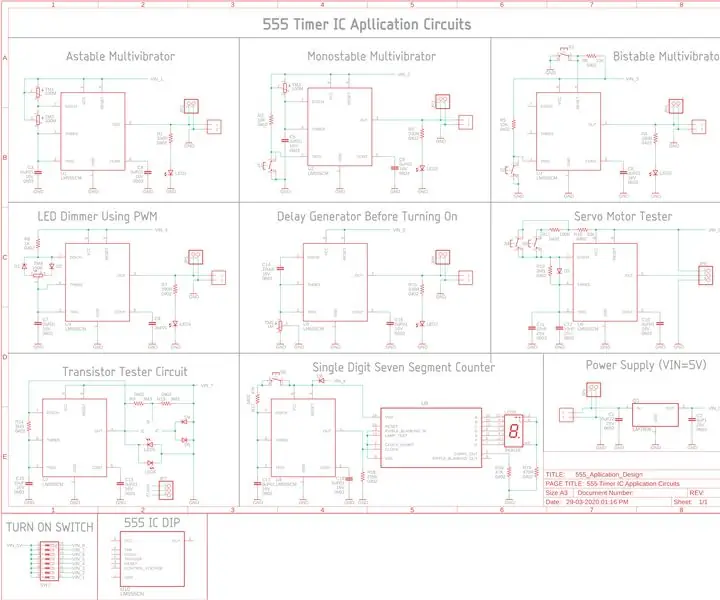
Колдонмо Board 555 Timer IC: Киришүү: 555 таймер IC баарыбыз үчүн эң пайдалуу жана белгилүү ICлердин бири. Менин кесипкөй камтылган жабдык ташуучум эки жыл мурун башталган жана 2019 -жылы менин чечимим - 555 таймерди колдонуу менен 45 ар кандай схеманы даярдоо
ESP32 тактасы бар Step Motor: 4 кадам

ESP32 тактасы менен тепкич мотору: Stepper моторлору дискреттүү кадамдар менен кыймылдаган DC моторлору. Алар "фазалар" деп аталган топторго бөлүнгөн бир нече катушка ээ. Ар бир фазага ырааттуулук менен энергия берүү менен, мотор бир убакта бир айланат. Stepper моторлору абдан пайдалуу
Raspberry Pi үчүн Server Admin / Webhosting Panel (Ajenti): 5 кадам

Server Admin / Webhosting Panel for Raspberry Pi (Ajenti): Саламатсызбы жана менин биринчи Instructable кош келиңиз. Бул колдонмо Ajenti Raspberry piге орнотуу жөнүндө. Бирок бул колдонмону ajenti орнотуу үчүн колдонсо болот debian негизиндеги операциялык тутумга. Ajenti деген эмне?
